得利于 iOS 16.4,现在更容易获得 iOS 16.5 公测版。
迭代版本已通过公司的公开测试版程序进行测试。现在,Apple 推出了最新的公开测试版——iOS 16.5 和 iPadOS 16.5——它们引入了更多新功能,例如能够要求 Siri 开始屏幕录制。
开始要说明您可以立即体验最新的公测版 — 当然,风险自负。测试版软件可供您的设备使用后,以下是如何在您的 iPhone 或 iPad 上安装测试版软件。
在我们开始之前,请注意:测试版软件本质上是未完成的,可能包含错误。尽管 Apple 的公开测试版通常相当稳定,但在将它们安装到您依赖的任何设备之前,您应该仔细考虑。它们可能不包括最终版本中的所有功能。您的体验可能与其他人不同,具体取决于您使用的应用程序。最后,如果您决定安装,我们建议您备份设备数据以防万一。
iOS 16 带来了哪些新功能?
iOS 16 于 2022 年 9 月首次发布时,带来了真正的新功能宝箱,包括使用新字体、颜色和小部件自定义锁定屏幕的能力;将锁定屏幕链接到 Focus 应用程序的能力;滚动通知;Messages 的一些重大更新,包括发送后编辑文本的功能;视频的实时文本;以及许多其他功能和更新。
自最初发布以来,还添加了其他功能,例如端到端加密的 iCloud、更易于滑动的通知、网络应用程序推送通知支持,当然还有新的表情符号。
iPadOS 16 带来了哪些新功能?
新版 iPadOS 包括经过重新设计的家庭应用程序、新的白板应用程序、对 Safari 中密码的支持,以及许多有趣的新功能。然而,最大的交易之一,Stage Manager,它允许应用程序显示为重叠的窗口,并允许您将窗口拖放到其他屏幕上,只有当你有一个带有 M1 或 M2 芯片的 iPad 时才可用。不幸的是,Stage Manger 并不是许多人所希望的多任务处理的未来。
哪些设备支持 iOS 16 和 iPadOS 16?
iOS 16(包括其所有测试版)适用于以下设备:
- iPhone 14、iPhone 14 Plus、iPhone 14 Pro、iPhone 14 Pro Max
- iPhone 13、iPhone 13 Mini、iPhone 13 Pro、iPhone 13 Pro Max
- iPhone 12、iPhone 12 Mini、iPhone 12 Pro、iPhone 12 Pro Max
- iPhone 11、iPhone 11 专业版、iPhone 11 专业版
- iPhone XS、iPhone XS 最大
- iPhone X, iPhone XR
- iPhone 8、iPhone 8 Plus
- iPhone SE(第二代或更新机型)
iPadOS 16(包括其所有测试版)适用于以下设备:
- iPad Pro(所有型号)
- iPad Air(第三代及更新机型)
- iPad(第五代及更高版本)
- iPad Mini(第五代及更新机型)
如何安装最新的 iOS 16 和 iPadOS 16 Beta

由于 iOS 16.4 的新变化,Apple 使安装 iOS 和 iPadOS 公测版变得前所未有的容易。新的软件更新功能现在让您只需将稳定版本频道更改为测试版频道,而无需下载和安装测试版配置文件的麻烦——您也可以轻松选择退出!
这是该怎么做。首先,如果您还没有更新到 iOS 16.4 或 iPadOS 16.4:
- 前往“设置”>“通用”>“软件更新”。
- 你应该在那里看到 iOS 16.4 或 iPadOS 16.4 更新;选择下载并安装并按照说明进行操作。
一旦你是最新的:
- 在您设备的 Safari 浏览器上前往Apple 的测试版软件门户,并使用您在设备上使用的主要 Apple ID 进行注册。如果您之前已经注册,则可以登录并选择开始。
- 如果您是首次登录,则需要将您的 Apple ID 注册到 Apple 的 Beta 软件程序中。这涉及同意一系列冗长的条款和条件。我们是否提到这需要您自担风险?
- 一旦你同意,你现在就完成了注册——你的 Apple ID 基本上成为你的公开测试版通行证,你不需要像以前的版本那样下载配置文件。
- 可选:不过,如果您想了解有关测试版计划的更多信息,可以向下滚动以查看 Apple 关于提供反馈的信息(在子菜单中选择 iOS 或 iPadOS 以获取更多相关信息)。在开始使用下,您可以选择注册您的 iPhone/iPad,系统会提示您如何在 Mac 上创建设备内容备份,以防您需要恢复到之前的状态。
- 现在返回设置 > 常规 > 软件更新。您现在应该会在Automatic Updates下看到一个新的Beta Updates选项。选择Beta Updates,并检查以确保正确的 Apple ID 位于屏幕底部。如果不是,请点击 ID 并选择使用不同的 Apple ID。
- 在Beta Updates下选择iPadOS 16 Public Beta。
- 完成所有这些后,您可以像往常一样更新软件:转到设置 > 常规 > 软件更新。你应该在那里看到 iOS 16 更新;选择下载并安装, 然后按照那里的说明进行操作。
如何在 iOS 16.3 及更早版本上安装 iOS 16 beta
如果您还没有安装 iOS 16.4 并且不想等待或无法先运行该更新,那么 Apple 仍然支持以下配置文件方法:
- 在您设备的 Safari 浏览器上前往Apple 的测试版软件门户,并使用您在设备上使用的主要 Apple ID 进行注册。如果您之前已经注册,则可以登录并选择开始。
- 如果您是首次登录,则需要将您的 Apple ID 注册到 Apple 的 Beta 软件程序中。这涉及同意一系列冗长的条款和条件。我们是否提到这需要您自担风险?
- 同意后,向下滚动以查看 Apple 关于提供反馈的信息(在子菜单中选择 iOS 或 iPadOS 以获取更多相关信息)。在“开始”下,选择“注册您的 iPhone/iPad”,系统会提示您如何在 Mac 上创建设备内容备份,以防您需要恢复到之前的状态。
- 继续向下滚动,直到找到一个显示下载配置文件的按钮,然后点击它。这将显示一条警告,指出该网站正在尝试下载配置文件。选择允许。您将看到一个弹出窗口,提示您可以从“设置”应用程序设置新的配置文件。
- 打开“设置”应用。应在顶部附近添加一个名为“已下载配置文件”的新部分。选择它,您就可以下载测试版软件。
- 选择右上角的安装。您必须重新输入密码并通过再次点击安装来同意通常很长的同意声明。
- 您可能需要重启手机才能激活配置文件。
- 完成所有这些后,您可以像往常一样更新软件:转到设置 > 常规 > 软件更新。你应该在那里看到 iOS 16 更新;选择下载并安装, 然后按照那里的说明进行操作。
声明:本文由网站用户娜娜发表,千元网创平台仅提供信息存储服务,版权归原作者所有。若发现本站文章存在版权问题,如发现文章、图片等侵权行为,请联系我们删除,如若转载,请注明出处:https://www.qianyuange.com/20995.html


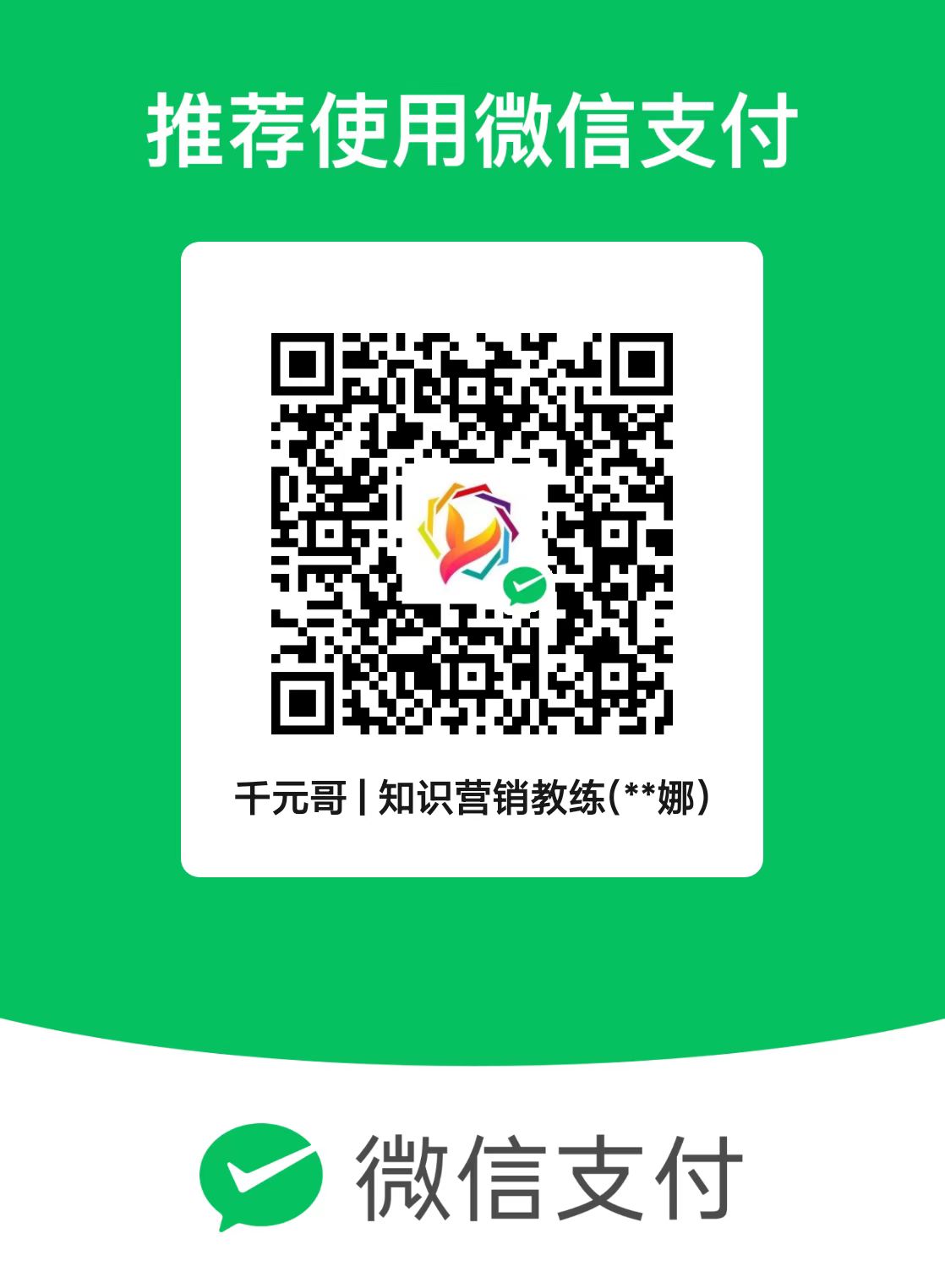 微信扫一扫
微信扫一扫 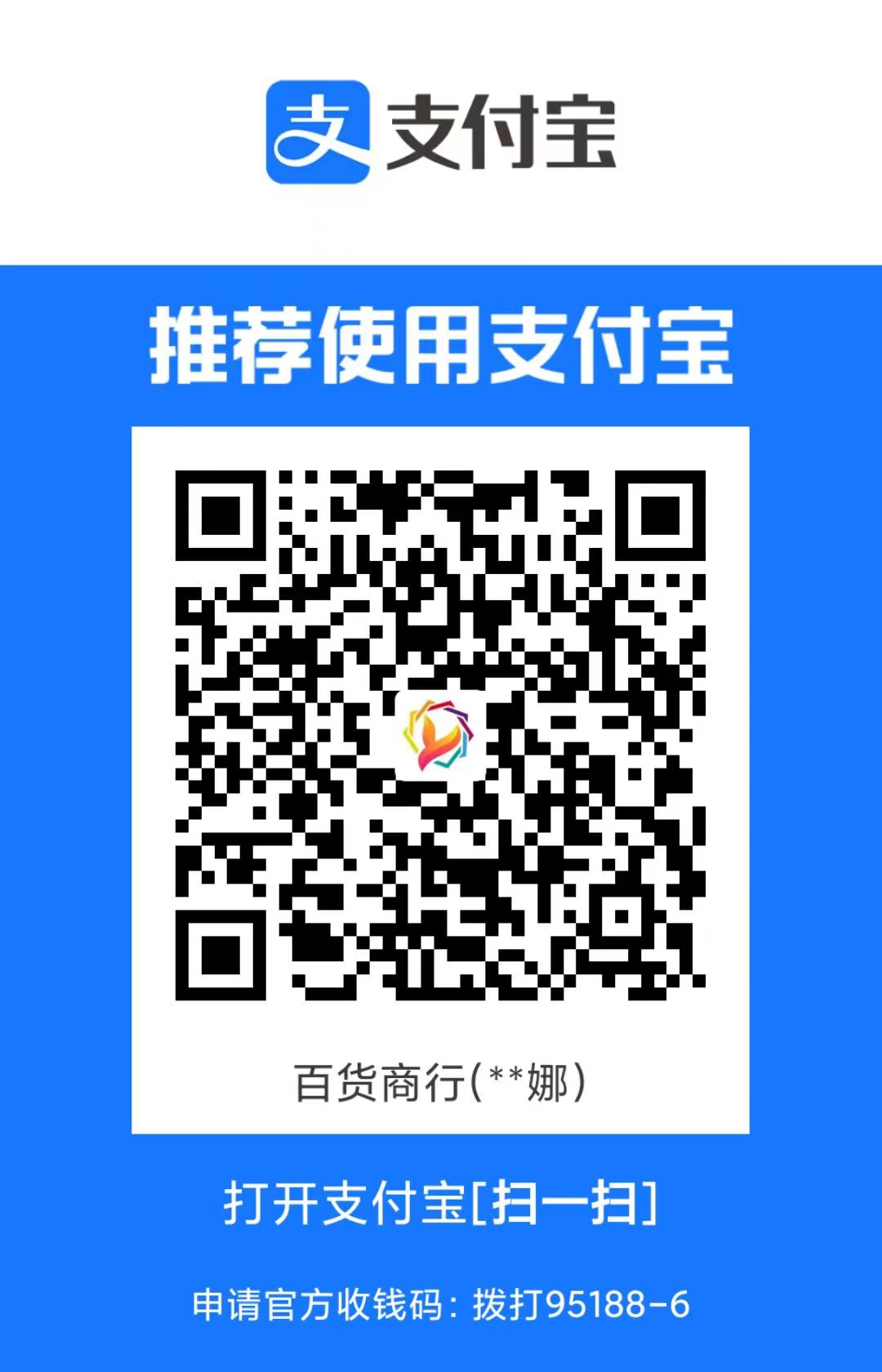 支付宝扫一扫
支付宝扫一扫 